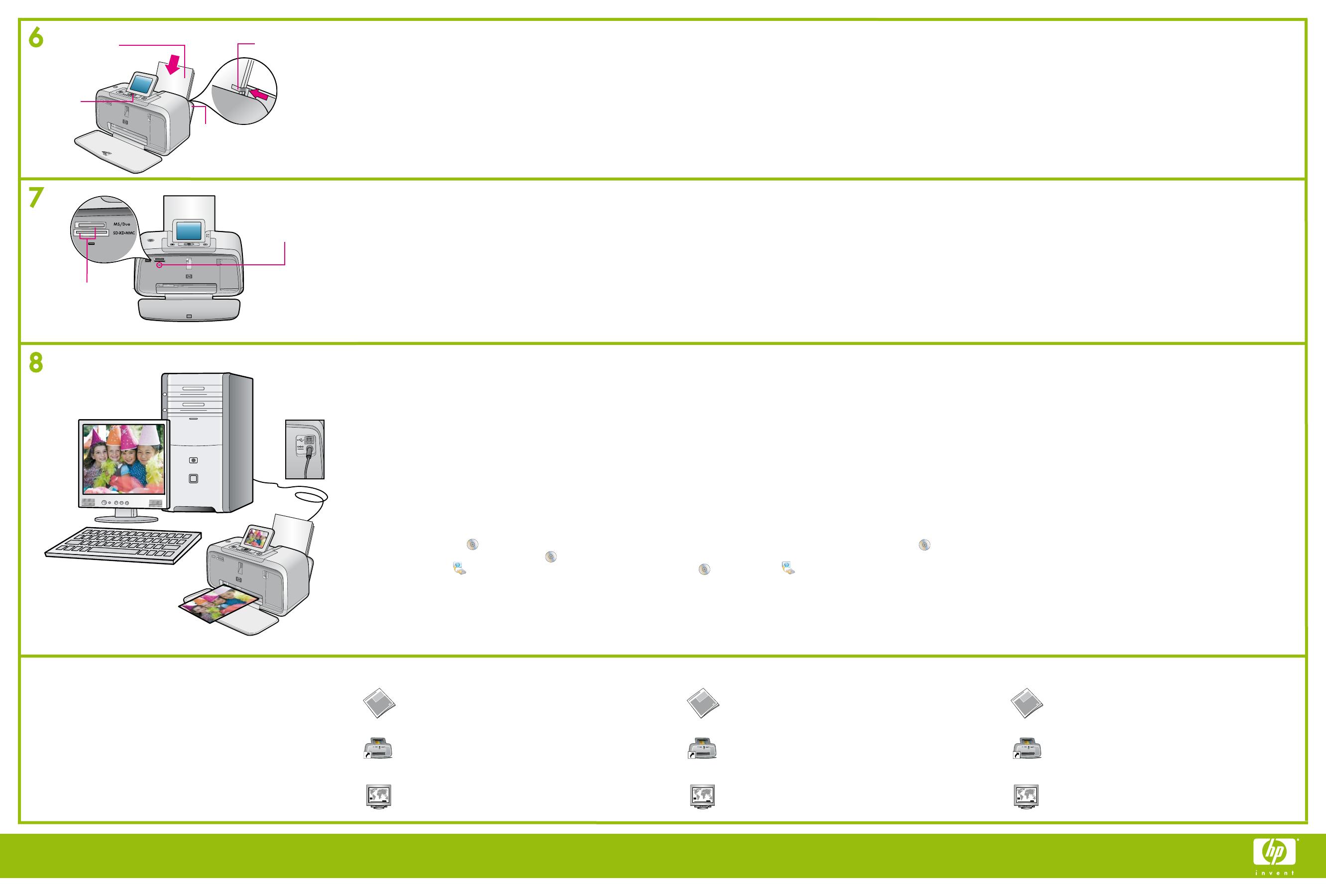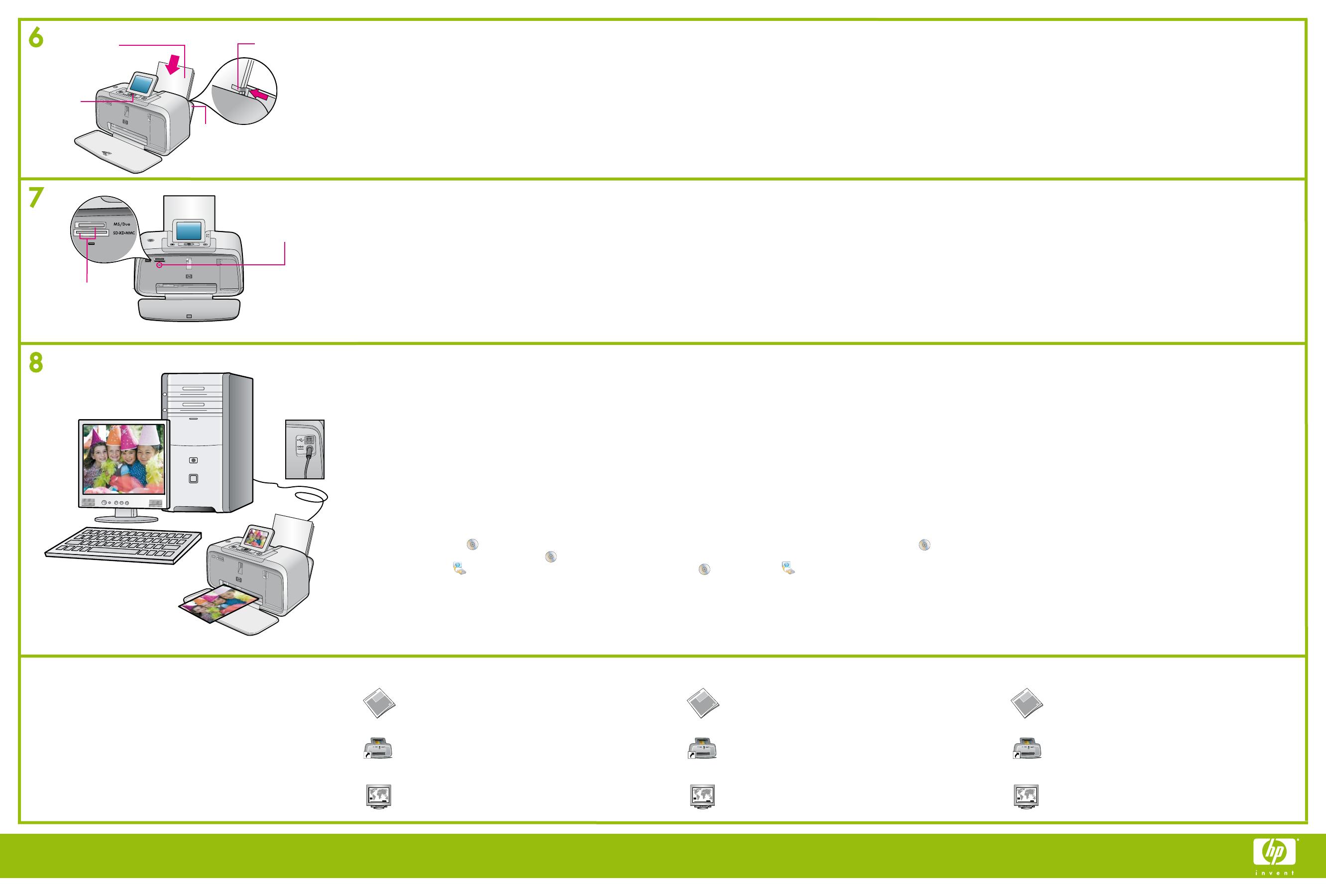
6
7
8
Elektronisk hjälp
Dubbelklicka på ikonen HP Photosmart A530 Series
(visas på skrivbordet när du har installerat programmet)
och dubbelklicka på
Photosmart Help (Hjälp om Photosmart).
Vill du ha mer information?
Skriv ut det första fotot
Sätt i ett minneskort i avsett minneskortsfack.
Obs! Minneskortet ska inte skjutas in hela vägen in i skrivaren.
Minneskortet är korrekt isatt när minneskortslampan blinkar
och sedan lyser med grönt sken.
Navigera till bilden du vill skriva ut genom att trycka påeller.
Skriv ut det första fotot genom att trycka på Skriv ut.
Tips! Du kan välja nästa foto för utskrift medan ett foto skrivs ut genom
att använda knapparnaoch.
1.
2.
3.
Skriv ut en inriktningssida
Placera några ark HP Advanced Photo Paper (provförpackning
medföljer) i inmatningsfacket med den blanka sidan vänd
mot skrivarens framsida. Se till att fotopapperet ligger
hela vägen in i inmatningsfacket och inte böjer sig.
Justera papperet mot inmatningsfackets vänstra sida. Justera
pappersledaren för bredd så att den ligger intill papperets
kant men utan att papperet böjs.
Tryck på Skriv ut. En inriktningssida skrivs ut på det första arket
fotopapper.
1.
2.
3.
Blank sida
Knappen Skriv ut
Pappersledare för bredd
Inmatningsfack
Minneskortslampa
Gå till www.register.hp.com och registrera produkten. Om du registrerar produkten
får du meddelanden om kostnadsfria drivrutinsuppgraderingar, snabbare teknisk
support och nyhetsbrev med skräddarsydd information.
Skriva ut från datorn
Programmet HP Quick Connect medföljer skrivaren och installeras automatiskt
när du ansluter skrivaren till datorn. Det tar mindre än två minuter innan
du kan skriva ut.
Systemkrav: Windows XP eller Vista eller Mac OS X 10.4 eller 10.5
64-bitars Windows-system: Hämta programmet på www.hp.com/support.
Minneskortsfack
Grundläggande handbok för HP Photosmart A530 series
www.hp.com/support
En omfattande användarhandbok nns på Internet.
Kontrollera att skrivaren är på och anslut sedan skrivaren till datorn
med en USB-kabel (köps separat).
VIKTIGT! HP rekommenderar en USB 2.0 HS-kabel som är mindre
än 3 meter lång.
Windows-användare: Installationen startar automatiskt. Följ
installationsanvisningarna på skärmen.
Obs! Om installationsskärmen inte visas automatiskt öppnar du Den
här datorn
på skrivbordet och startar installationen genom att
dubbelklicka på ikonen .
Mac-användare: Dubbelklicka på symbolen på skrivbordet och
sedan på symbolen . Följ installationsanvisningarna på skärmen.
Mer information om att skriva ut från datorn och att felsöka
installationsproblem nns i avsnittet Vill du ha mer information? nedan.
1.
2.
3.
Printed in [country]. 03/08
© 2008 Hewlett-Packard Development Company, L.P.
Kiiltävä puoli
Paperin leveysohjain
Syöttölokero
Muistikorttipaikat
Muistikortin merkkivalo
Rekisteröi tuote osoitteessa www.register.hp.com ja nauti ohjaimia koskevista
maksuttomista ilmoituksista, nopeasta teknisestä tuesta ja henkilökohtaisista
uutiskirjeistä.
Tulosta-painike
Lisää syöttölokeroon muutama arkki HP Advanced -valokuvapaperia
kiiltävä puoli tulostimen etuosaa kohti (näytepakkaus toimitetaan
tulostimen mukana). Varmista, että valokuvapaperi on asetettu
kokonaan syöttölokeroon. Varo taivuttamasta paperia.
Kohdista paperi syöttölokeron vasempaan reunaan. Säädä paperin
leveysohjain kiinni paperin oikeaan reunaan. Varo taivuttamasta
paperia.
Paina Tulosta-painiketta. Ensimmäiselle valokuvapaperiarkille
tulostetaan kohdistussivu.
1.
2.
3.
Tulosta kohdistussivu
Tulosta ensimmäinen valokuva
Aseta muistikortti oikeaan muistikorttipaikkaan.
Huomaa: Muistikortti ei mene kokonaan tulostimen sisälle.
Kun muistikortti on asetettu paikalleen oikein, muistikortin
merkkivalo vilkkuu ja jää sitten palamaan vihreänä.
Siirry tulostettavan valokuvan kohdalle painamallatai.
Tulosta ensimmäinen valokuva painamalla Tulosta-painiketta.
Vihje: Voit valita seuraavan tulostettavan valokuvan
painikkeillajatulostimen tulostaessa nykyistä valokuvaa.
1.
2.
3.
Tulosta tietokoneelta
Tulostin sisältää HP Quick Connect -ohjelmiston, joka asennetaan
automaattisesti, kun tulostin liitetään johonkin tietokoneeseen.
Pääset tulostamaan alle kahdessa minuutissa.
Järjestelmävaatimukset: Windows XP tai Vista tai Mac OS X v10.4 tai v10.5
64-bittiset Windows-järjestelmät: Lataa ohjelmisto HP:n tukisivustosta osoitteesta
www.hp.com/support.
Sähköinen ohje
Kaksoisnapsauta HP Photosmart A530 Series -kuvaketta (lisätään
työpöydälle ohjelmiston asennuksen jälkeen) ja sitten Photosmart
Help (Photosmart-ohje) -vaihtoehtoa.
Tarvitsetko lisätietoja?
HP Photosmart A530 series -tulostimen peruskäyttöopas
www.hp.com/support
Laaja käyttöopas on käytettävissä verkossa.
Varmista, että tietokoneeseen on kytketty virta, ja liitä sen jälkeen
tulostin tietokoneeseen USB-kaapelilla (ostettava erikseen).
TÄRKEÄÄ: HP suosittelee, että USB 2.0 HS -kaapelin pituus on alle
kolme metriä.
Windows-käyttäjät: Asennus käynnistyy automaattisesti. Asenna
ohjelmisto tietokoneen näyttöön tulevien ohjeiden mukaisesti.
Huomaa: Jos asennusnäyttö ei avaudu, avaa Oma tietokone
työpöydältä ja käynnistä asennus kaksoisnapsauttamalla -kuvaketta.
Mac-käyttäjät: Kaksoisosoita tietokoneen työpöydällä olevaa
-symbolia ja sitten -symbolia. Asenna ohjelmisto
tietokoneen näyttöön tulevien ohjeiden mukaisesti.
Lisätietoja tulostamisesta tietokoneelta ja asennukseen liittyvien
ongelmien vianmäärityksestä on alla olevassa Tarvitsetko lisätietoja?
-kohdassa.
1.
2.
3.
Blank side
Papirbreddeskinne
Innskuff
Minnekortlampe
Gå til www.register.hp.com for å registrere produktet og motta meldinger om
driveroppdateringer, raskere teknisk kundestøtte og nyhetsbrev.
Skriv ut-knapp
Minnekortspor
Legg et par ark med HP avansert fotopapir (prøvepakke inkludert)
i innskuffen med den blanke siden vendt mot fronten av skriveren.
Sørg for at papiret legges helt ned i innskuffen, og at det ikke bøyes.
Juster papiret etter venstre side av innskuffen. Juster
papirbreddeskinnen slik at den ligger tett inntil
høyre kant av papiret uten at papiret bøyes.
Trykk på Skriv ut. Det skrives ut en justeringsside på det første arket
med fotopapir.
1.
2.
3.
Skriv ut en justeringsside
Skriv ut det første bildet
Sett inn et minnekort i riktig minnekortspor.
Merk: Minnekortet skal ikke stå helt inn i skriveren.
Når minnekortet er satt riktig inn, blinker minnekortlampen,
og deretter lyser den kontinuerlig grønt.
Trykk påellerfor å navigere til bildet du vil skrive ut.
Trykk på Skriv ut for å skrive ut det første bildet.
Tips: Du kan brukeogtil å velge det neste bildet som skal skrives
ut, mens skriveren skriver ut det gjeldende bildet.
1.
2.
3.
Skriv ut fra datamaskinen
Skriveren leveres med HP hurtigtilkoblingsprogramvare, som installeres
automatisk når du kobler skriveren til datamaskinen. På mindre enn
to minutter vil du være klar til å skrive ut.
Systemkrav: Windows XP eller Vista eller Mac OS X v10.4 eller v10.5
For 64-biters Windows-systemer: Last ned programvaren fra HPs
støttewebområde på www.hp.com/support.
Elektronisk hjelp
Dobbeltklikk på HP Photosmart A530 Series-ikonet (vises
på skrivebordet etter at du har installert programvaren),
og dobbeltklikk deretter på
Photosmart-hjelp.
Trenger du ytterligere informasjon?
Grunnleggende veiledning for HP Photosmart A530 series
www.hp.com/support
Omfattende brukerveiledning tilgjengelig på Internett.
Kontroller at skriveren er på, og koble deretter skriveren til datamaskinen
med en USB-kabel (kjøpes separat).
VIKTIG: HP anbefaler en USB 2.0 HS-kabel som er mindre enn 3 meter
i lengde.
Windows-brukere: Installeringen starter automatisk. Følg instruksjonene
på skjermen for å installere programvaren.
Merk: Hvis installeringsskjermbildet ikke vises, åpner du Min datamaskin
på skrivebordet og dobbeltklikker på ikonet for å for å starte
installeringen.
Mac-brukere: Dobbeltklikk på ikonet på skrivebordet, og dobbeltklikk
deretter på ikonet. Følg instruksjonene på skjermen for å installere
programvaren.
Du nner mer informasjon om utskrift fra datamaskinen,
eller om feilsøking av installeringsproblemer, under
Trenger du ytterligere informasjon?
nedenfor.
1.
2.
3.